Czy znalazłeś się kiedyś w sytuacji, w której przeglądając YouTube, TikTok lub Instagram trafiasz na fascynujące vlogi publikowane przez vlogerów? Ty i twoi znajomi również dążycie do tworzenia urzekających vlogów, takich jak te z waszej następnej wycieczki. Jednak po entuzjastycznym przechwyceniu mnóstwa materiału nie wiesz, jak zmontować go w te same hipnotyzujące filmy, co vlogerzy. Więc gdzie leży problem? Jak jako początkujący możesz edytować filmy wysokiej jakości? Ten artykuł dostarczy Ci odpowiedzi, których szukasz. Sprawdź poniższe metody, aby edytuj wideo na iPhonie.
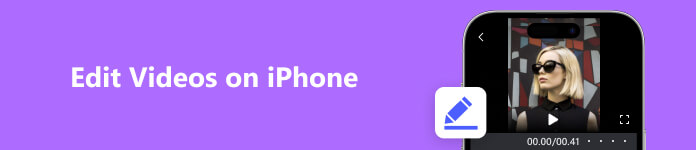
Część 1. Jak edytować filmy na iPhonie
Darmowe oprogramowanie do edycji, które jest dostarczane z samym iPhonem, obejmuje Zdjęcia i iMovie. iMovie to darmowe oprogramowanie z większą liczbą funkcji opartych na Zdjęciach, a także najczęściej używana bezpłatna aplikacja do edycji wideo na rynku. VideoLeap to najsłynniejsza płatna aplikacja do edycji wideo, więc w tej części weźmiemy te dwa programy jako przykłady, aby przedstawić, jak edytować filmy bezpośrednio na iPhonie.
1. Edytuj filmy na iPhonie za pomocą iMovie (bezpłatny)
Wynik: 3 gwiazdki
Jak używać iMovie 3 do edycji filmów na iPhonie? (Na przykładzie iPhone'a 11 iOS15.5)
Najnowszy iMovie 3 ma 3 główne funkcje, którymi są Magic Movie, Storyboard i Movie. Poprzednie dwa są nowe. Magic Movie umożliwia złożoną edycję, taką jak dostosowywanie muzyki w tle i efektów przejść, dlatego jest przeznaczony głównie do szybkiego łączenia różnych filmów z lepszymi efektami. Funkcja Storyboard polega na użyciu szablonów w celu określenia metody nagrywania, takiej jak przełączanie między filmami szerokokątnymi i zbliżeniami, gdy nie wiesz, jak nakręcić film tematyczny. Funkcja Film zachowuje oryginalne podstawowe funkcje edycji wideo, takie jak przycinanie wideo, zmiana prędkości wideo, dodawanie tekstu i dodanie prostych filtrów. Te funkcje są również dostępne w nowym Magicznym filmie.
Krok 1 Wybierz typ wideo, który chcesz edytować w interfejsie. Możesz wybrać najbardziej odpowiednią z trzech wymienionych powyżej funkcji na podstawie treści wideo.
Krok 2 Następnie chciałbym przedstawić sposób korzystania z tych trzech funkcji oddzielnie.
Magiczny film: Najpierw musisz wybrać zdjęcie lub wideo w albumie, a następnie kliknąć Magiczny film, aby utworzyć Magiczny film. Wchodząc do następnego interfejsu, możesz kliknąć ikonę pióra po prawej stronie i wybrać Edytuj klip aby szczegółowo edytować wideo. Pasek edycji obejmuje edycję, tytuły, tekst, woluminy, muzykę, głos lektora, matematykę, prędkość, zamianę i usuwanie. Możesz wybrać powyższe funkcje zgodnie z potrzebami edycji. Po zakończeniu kliknij Gotowe a wideo zostanie automatycznie zapisane.
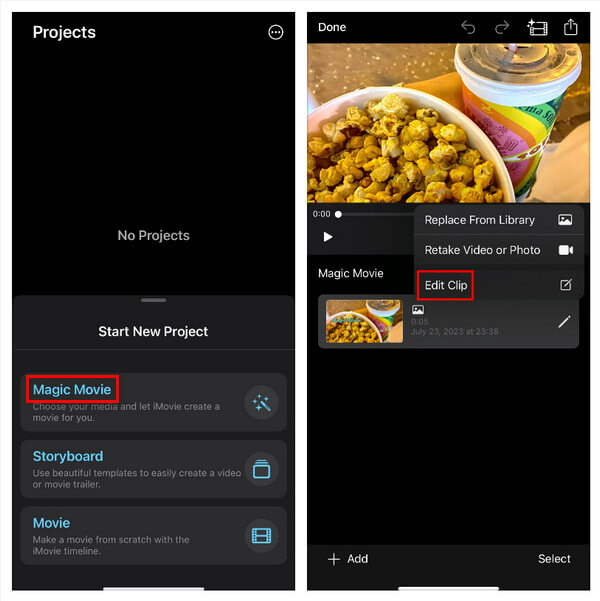
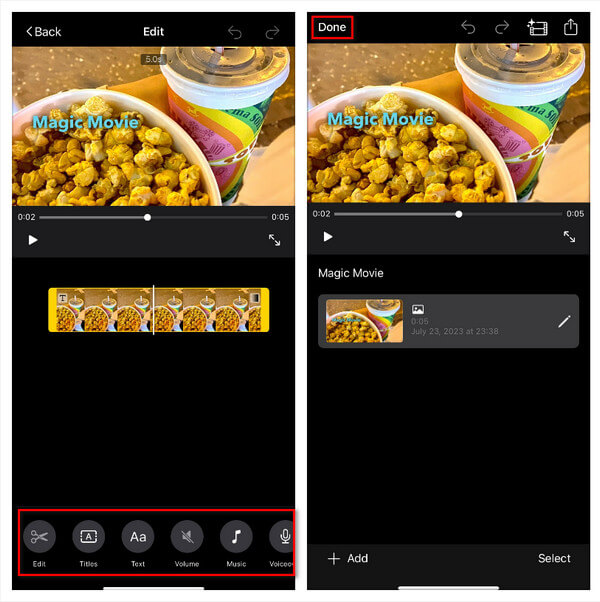
Storyboard: Najpierw musisz wybrać motyw wideo. Jest tu aż 21 motywów. Po wybraniu szablonu nastąpi przejście do kolejnego kroku wyboru stylu szablonu. Style obejmują muzykę w tle, typ czcionki, pozycję czcionki, styl czcionki i filtry wideo. Po wybraniu odpowiedniego szablonu i stylu wideo kliknij Stwórz w prawym górnym rogu interfejsu, aby wejść do interfejsu tworzenia. W tej chwili dodaj pasujące zdjęcia lub filmy zgodnie z monitami tekstowymi. Podobnie, jeśli chcesz edytować każdą sekcję wideo, po prostu kliknij pióro po prawej stronie i wybierz Edytuj klip aby szczegółowo edytować wideo. W końcu kliknięcie Gotowe automatycznie zapisze wideo w interfejsie.

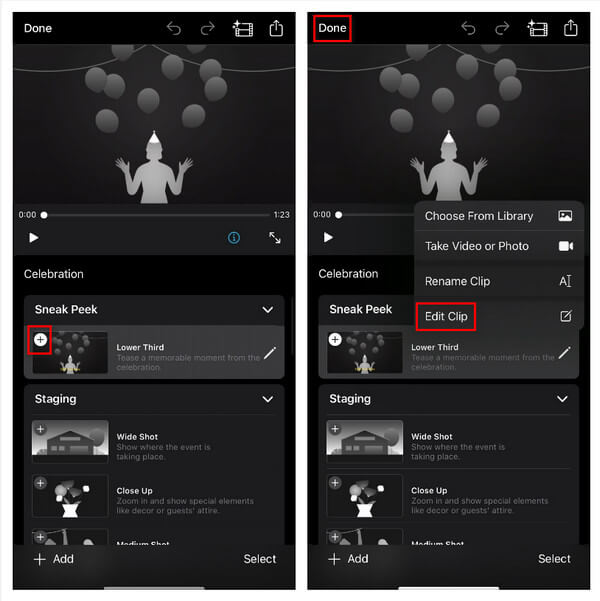
Film: Aby skorzystać z tej funkcji, musisz najpierw wybrać zdjęcia i filmy, które chcesz dodać, a następnie kliknąć na dolnym pasku narzędzi, aby je edytować. Należy zauważyć, że nie ma dostępnych szablonów do użycia w tej funkcji. Podobnie jak dwie powyższe funkcje, kliknięcie Gotowe po edycji automatycznie zapisze wideo w interfejsie.
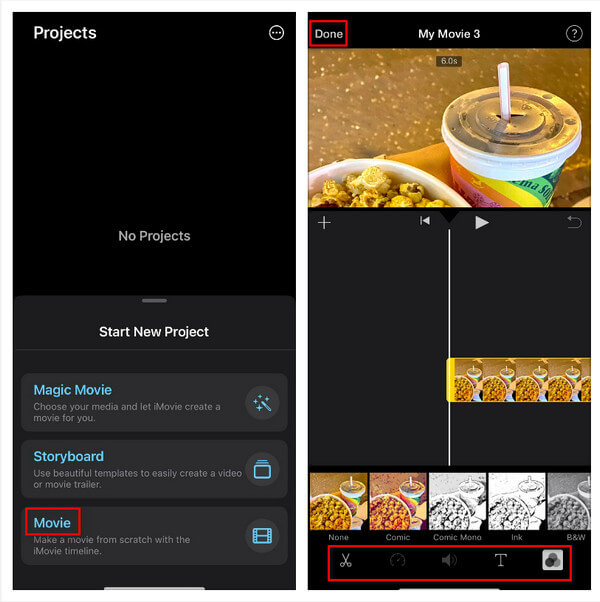
Krok 3 Wybierz wideo, które utworzyłeś w interfejsie, kliknij je i wybierz strzałkę pośrodku, aby przesłać edytowane wideo na platformę, którą chcesz opublikować. Przekazywany format to mov.
Zalety: Sposób użycia jest stosunkowo prosty i łatwy do rozpoczęcia, a estetyka szablonu jest bardzo dobra. Ma wiele typów i nadaje się do różnych scenariuszy. Szablony w Storyboard mogą skutecznie pomóc początkującym, którzy nie są zbyt dobrzy w kręceniu filmów, w nagrywaniu materiałów.
Wady: iMovie nie posiada pewnych zaawansowanych funkcji, takich jak odszumianie wideo, dodawanie lub usuwanie znaku wodnego, przełączanie formatów wideo i Tworzenie GIF-ów. Ponadto obsługuje tylko jeden format wideo, mov, co ogranicza elastyczność opcji edycji. Jedną z najważniejszych wad iMovie jest brak możliwości dostosowania rozdzielczości wideo. To ograniczenie stanowi wyzwanie przy próbie tworzenia wysokiej jakości filmów, ponieważ rozdzielczość odgrywa kluczową rolę w ogólnej atrakcyjności wizualnej. Bez możliwości regulacji rozdzielczości twórcom może być trudno sprostać oczekiwanym standardom jakości wideo. Aby przezwyciężyć te ograniczenia i uzyskać bardziej wszechstronne możliwości edycji wideo, użytkownicy mogą rozważyć skorzystanie z alternatywnego oprogramowania, które oferuje szerszy zakres funkcji i większą elastyczność.
2. Edytuj filmy z iPhone'a za pomocą Videoleap
Wynik: 4 gwiazdki
Jak edytować filmy z iPhone'a za pomocą Videoleap? (Na przykładzie iPhone'a 11 iOS15.5)
Krok 1 Kliknij czerwony znak plus u dołu interfejsu, aby dodać film lub zdjęcie.
Krok 2 Kliknięcie wybranego filmu może skrócić długość filmu i wybrać Audio może zmienić dźwięk. Jeśli chcesz dodać naklejki, możesz kliknąć Naklejki na pasku akcji. Jeśli chcesz dostosować efekt ekranu, możesz kliknąć Dostosować.
Krok 3 Jeśli chcesz, aby Twój film był bardziej żywy, możesz kliknąć Dodawanie efektów przełączać przejścia wideo, a nawet używać Obraz AI aby utworzyć wideo, które chcesz.
Krok 4 Po zakończeniu kliknij Export i wybierz odpowiednią rozdzielczość i liczbę klatek na sekundę.
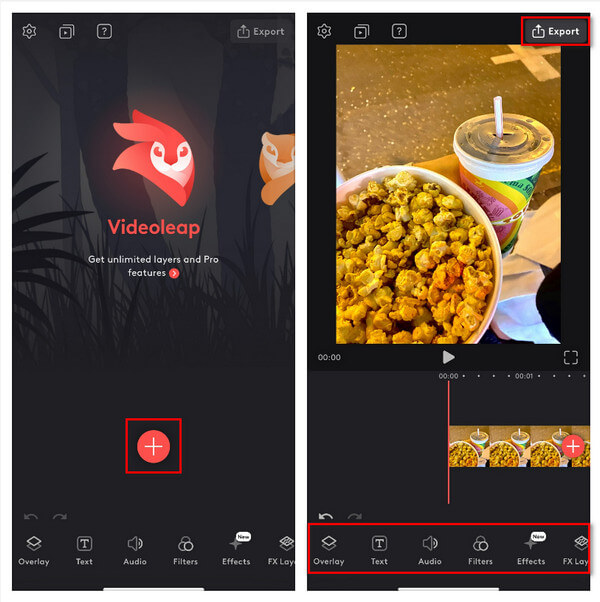
W rzeczywistości istnieją pewne typowe problemy z korzystaniem z edycji telefonu komórkowego, takie jak interfejs nie jest wystarczająco duży, więc trudno jest dostosować pasek postępu podczas edycji niektórych szczegółów, a funkcje edycji telefonu komórkowego nie są kompletne w porównaniu z komputerami . Na przykład, jeśli chcesz odszumić dźwięk w filmie, nie możesz tego zrobić za pomocą telefonu, a większość programów do edycji mobilnej ma niewystarczającą rozdzielczość do tworzenia filmów w wysokiej rozdzielczości. W takim przypadku musisz użyć komputera do edycji.
Część 2. Jak edytować filmy z iPhone'a na PC lub Mac
Apeaksoft Video Converter Ultimate emanuje niezrównanym poziomem łatwości obsługi, dzięki czemu jest łatwo dostępny nawet dla najbardziej początkujących użytkowników. Bezproblemowo poruszając się po interfejsie, początkujący mogą szybko rozpocząć swoją multimedialną podróż, pławiąc się w pewności, jaką zapewnia to oprogramowanie. Dzięki kompleksowemu zestawowi funkcji i nienagannie opracowanemu systemowi edycji, Apeaksoft Video Converter Ultimate skrupulatnie zaspokaja różnorodne wymagania edycji wideo. Będąc pionierem w dziedzinie manipulacji multimediami, płynnie łączy intuicyjną funkcjonalność z zaawansowanymi możliwościami, co zapewnia prawdziwie transformujące doświadczenie edycji. Uwolnienie swojego potencjału twórczego nigdy nie było łatwiejsze. Skorzystaj z bezpłatnego okresu próbnego, w którym możesz zanurzyć się w obfitości podstawowych funkcji, skrupulatnie zaprojektowanych, aby zaspokoić Twoje potrzeby w zakresie edycji i konwersji. Poznaj zestaw narzędzi dostosowanych do udoskonalania Twojej wizji, wykorzystując moc płynnych przejść, wyrafinowanych efektów i precyzyjnych korekt. Dla tych, którzy szukają szczytu doskonałości w edycji, odblokowanie pełnego zestawu funkcji wymaga niewielkiej inwestycji. Zanurz się w królestwie nieograniczonych możliwości, przekraczając granice kreatywności, ponieważ każda skrupulatnie dopracowana funkcja ujawnia swoją transformacyjną moc. Rozpal swoją twórczą podróż dzięki Apeaksoft Video Converter Ultimate i wznieś swoje kreacje multimedialne na niespotykane dotąd wyżyny doskonałości.
Jak edytować filmy z iPhone'a na PC lub Mac za pomocą Apeaksoft Video Converter Ultimate (Na przykładzie iPhone'a 11 z systemem iOS 15.5)
Krok 1 Uruchom Apeaksoft Video Converter Ultimate na swoim komputerze, a następnie kliknij przycisk ze znakiem plus, aby dodać plik multimedialny.
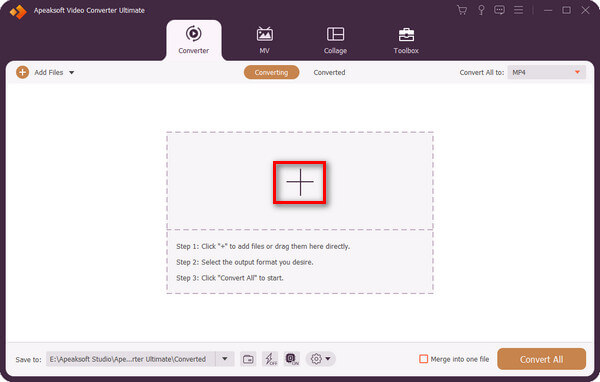
Krok 2 Kliknij przycisk gwiazdki, aby otworzyć funkcję edycji.
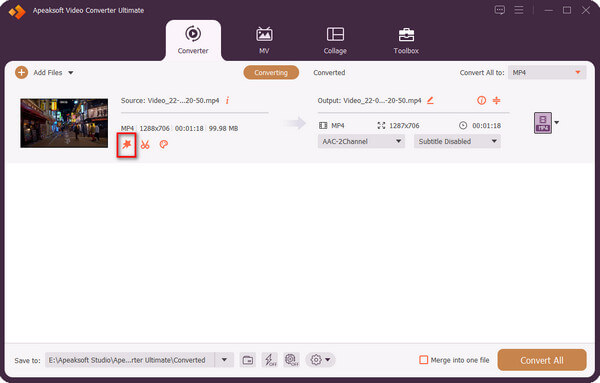
Krok 3 Na powyższym pasku akcji możesz wybrać Obróć i przytnij, Efekt i filtr, Znak wodny, Dźwięk i Napisy. Na przykład możesz zmienić kierunek wideo, wybierając odpowiedni w Rotacja i zmień rozmiar wideo, dostosowując dane w Plon. Kliknij OK po zakończeniu tej operacji.
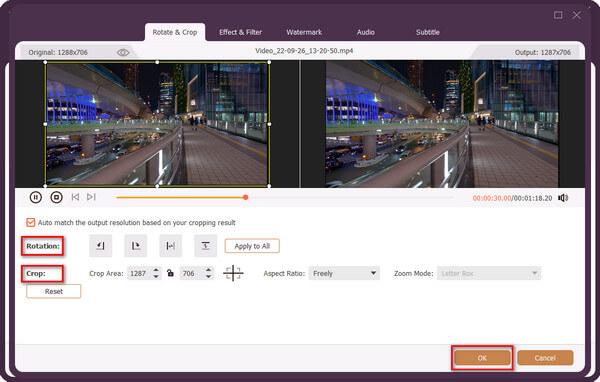
Krok 4 Jeśli chcesz dostosować czas trwania filmu, możesz kliknąć ikonę nożyczek.
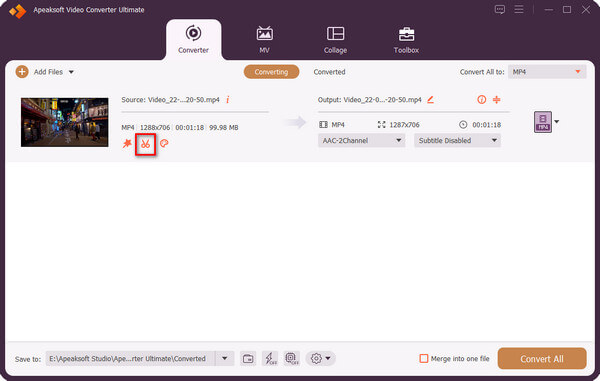
Krok 5 Przeciągnij pasek postępu, aby zmienić czas trwania wideo, a następnie kliknij Zapisz.
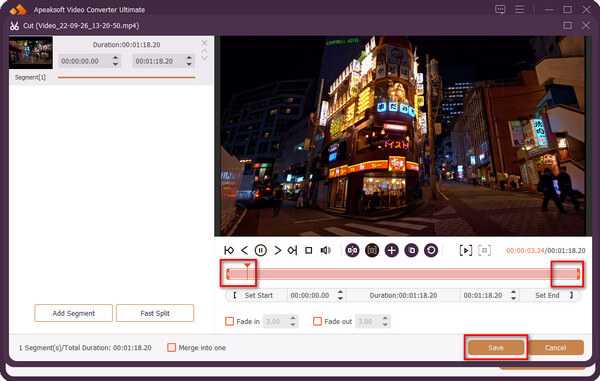
Krok 6 Wybierz plik wyjściowy, a następnie kliknij Skonwertuj wszystko aby uzyskać przekonwertowane wideo.
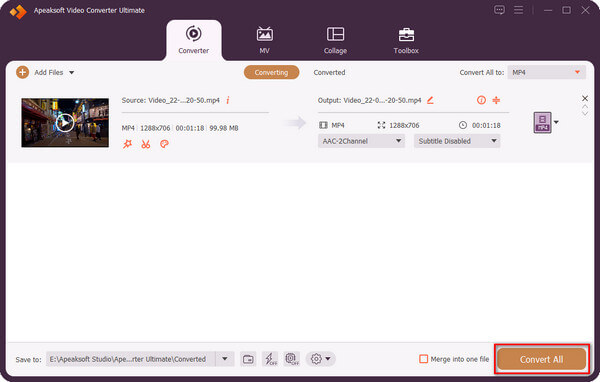
Część 3. Często zadawane pytania dotyczące edycji filmów z iPhone'a
Jak mogę edytować filmy na zdjęciach z iPhone'a?
Tak, możesz kliknąć Edytuj w prawym górnym rogu wideo, kliknąć pierwsze logo po lewej stronie dolnego paska operacji, a następnie przeciągnąć pasek postępu, aby dostosować długość wideo, lub kliknąć drugie logo na dolnym pasku operacji, aby dostosuj kolor lub kontrast wideo, a trzecie i czwarte logo na dolnym pasku operacji mogą wybrać filtry lub dostosować kierunek wideo.
Jak łączyć filmy na moim iPhonie?
Możesz użyć iMovie do łączenia swoich filmów. Najpierw musisz wybrać Film w interfejsie iMovie, a następnie kliknąć wideo, które chcesz scalić. Następnie kliknij Utwórz film, a na koniec kliknij Gotowe.
Czy mogę łączyć filmy w iPhonie bez aplikacji?
Nie, zdjęcia z iPhone'a nie mają takiej funkcji, więc filmów nie można łączyć bezpośrednio. Jeśli chcesz połączyć kilka filmów na iPhonie, możesz pobrać kilka aplikacji do edycji w sklepie Apple, które Ci pomogą.
Czy iMovie jest zawsze darmowe na iPhonie?
Tak, wszystkie funkcje w iMovie są bezpłatne i nie ma opłat za żadną funkcję.
Jakie inne aplikacje na iPhone'a umożliwiają edycję filmów?
StoryCut, Kompresuj wideo, Videoleap, Edytor wideo.
Wnioski
W przeciwieństwie do tego, Videoleap jest lepszy od innych oprogramowanie do edycji mobilnej, a Apeaksoft Video Converter Ultimate, jako komputerowe oprogramowanie do edycji wideo, umożliwia edytorom wideo edycję wysokiej jakości filmów. Użytkownicy, którzy mają wysokie standardy funkcjonalności oprogramowania do edycji i jakości wideo, mogą w końcu wybrać Apeaksoft Video Converter Ultimate do użycia.








